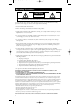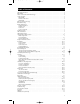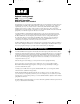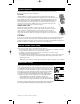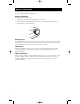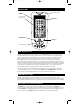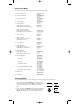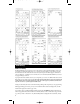RCU_1010_RF_IB_RevA.
RCU_1010_RF_IB_RevA.qxd 9/24/03 10:30 AM Page 2 Operating Precautions CAUTION RISK OF ELECTRICAL SHOCK DO NOT OPEN CAUTION: TO REDUCE THE RISK OF ELECTRIC SHOCK, DO NOT REMOVE COVER OR BACK. NO USER SERVICEABLE PARTS INSIDE. REFER SERVICING TO QUALIFIED SERVICE PERSONNEL. To reduce the risk of fire, electric shock and injury to persons, you should follow basic safety precautions when using your remote control signal sender, including: 1. Read and understand all instructions. 2.
RCU_1010_RF_IB_RevA.qxd 9/24/03 10:30 AM Page 3 Table of Contents Operating Precautions . . . . . . . . . . . . . . . . . . . . . . . . . . . . . . . . . . . . . . . . . . . . . . . . . . . . . . . . . . . . . . . . . . .2 Introduction . . . . . . . . . . . . . . . . . . . . . . . . . . . . . . . . . . . . . . . . . . . . . . . . . . . . . . . . . . . . . . . . . . . . . . . . . . .4 What’s So Great About RF Technology? . . . . . . . . . . . . . . . . . . . . . . . . . . . . . . . . . . . . . . . . . .
RCU_1010_RF_IB_RevA.qxd 9/24/03 10:30 AM Page 4 Universal Learning Remote with TOUCHSCREEN and Built-in RF Transmitter Remote Sender Cone included Congratulations on your purchase of the RCU1010RF Universal Learning Remote with Touchscreen and Built-in RF Transmitter with additional Remote Sender Cone. This remote is one of the most sophisticated, yet easy to use, remote controls available today.
RCU_1010_RF_IB_RevA.qxd 9/24/03 10:30 AM Page 5 System Contents The RCU1010RF is comprised of three elements: the RCU1010RF remote control unit, the Remote Sender Cone and the IR Extender. RCU1010RF The RCU1010RF is one of the most advanced remote controls in the market today. It controls up to nine components, including the most popular brands of TV, VCR, DVD, SAT, PVR/DVR, CBL/AUX, CD and AUDIO equipment.
RCU_1010_RF_IB_RevA.qxd 9/24/03 10:30 AM Page 6 Battery Information Your RCU1010RF Universal Learning Remote with Touchscreen and Built-in RF Transmitter requires four AAA alkaline batteries (sold separately). Battery Installation To install the batteries in the remote: 1. Turn the unit over, push on the tab and slide the cover down. 2. Insert the batteries, matching the batteries to the (+) and (-) marks inside the battery case. 3. Slide the battery cover back into place.
RCU_1010_RF_IB_RevA.qxd 9/24/03 10:30 AM Page 7 RCU1010RF LEARN key LED indicator light Liquid Crystal Display (LCD) MACRO Key BACKLIGHT key SETUP key Quick Access keys LCD Touchscreen The LCD (Liquid Crystal Display) touchscreen on your RCU1010RF acts as a “virtual keypad.” This touchscreen makes it easy to program and use your remote with many components.
RCU_1010_RF_IB_RevA.qxd 9/24/03 10:30 AM Page 8 Enter Setup Mode The following are the screen selections you will see in the Setup Mode. 1. Code Setup Mode? 2. Code Search Mode? 3. Key Labels Mode? 4. Set SmartMacro? 5. Delete a Macro? (Only appears once a Macro function has been programmed.) 6. Macro Key Delay Edit? (Only appears once a Macro function has been programmed.) 7. Setup a Timer? 8. Delete a Timer? (Only appears once a Timer function has been set.) 9. Learn IR Mode? 10.
RCU_1010_RF_IB_RevA.qxd 9/24/03 10:30 AM Page 9 During a Setup function, if no key is pressed for 60 seconds, the unit automatically exits from the Setup mode. The LED indicator light flashes an error in this instance, and the LCD displays the TimeOut Screen for three seconds. Any operation that is not completed when the timeout occurs is not saved. General Setup Notes 1. When in Setup Mode, pressing the LCD LEARN key automatically forwards to the Learn IR Mode? Screen. 2.
RCU_1010_RF_IB_RevA.qxd 9/24/03 10:30 AM Page 10 Code Entry Code List Entry The RCU1010RF remote can control up to nine components. In order for the RCU1010RF to control your components (TV, VCR, PVR/DVR, DVD, etc.), you must program it with the corresponding code entry from the Code Lists. This enables the remote to control your component with the proper commands. If your TV, VCR, DVD, or satellite receiver is an RCA, ProScan or GE brand, the RCU1010RF may not need any programming to control it.
RCU_1010_RF_IB_RevA.qxd 9/24/03 10:30 AM Page 11 previously Learned functions for that mode are deleted. The mode is reset to its power-on default state. The Code List Entry method is the quickest and easiest programming method. Code Lists are specified on pages 69-77 of this User’s Guide. To enter a code directly from one of the Code Lists, follow these steps: 1. Manually turn on the component to be controlled (TV, VCR, DVD, PVR/DVR, etc.). 2.
RCU_1010_RF_IB_RevA.qxd 9/24/03 10:30 AM Page 12 Code Search (continued) 5. Press and release the desired component key (TV, VCR, SAT, etc.). For AUX, press and release the LCD AUX key followed by the desired component key to be programmed under that key. Note: The AUX key automatically defaults to Cable Mode unless another selection is made. 6. The LCD displays the Code Search Key? Screen.
RCU_1010_RF_IB_RevA.qxd 9/24/03 10:30 AM Page 13 7. The Autosearch sends the next code in the list every three seconds. The current code being sent is displayed in the upper right-hand corner. 8. To speed up the Autosearch, you can manually override the process and temporarily speed it up by pressing the normal search keys (CH+, CH-, ON•OFF, LCD UP and DOWN ARROW) in both forward and reverse directions. 9.
RCU_1010_RF_IB_RevA.qxd 9/24/03 10:30 AM Page 14 Key Label Options With the RCU1010RF, you have the ability to customize the LCD key labels to meet your needs. Key Label Options allow you to change the LCD key labels to match the functions on your original component remote controls. It is recommended that the Key Label Options feature be used only after you have finished programming all your components. This feature allows you to select from multiple preset key labels to be shown on the touchscreen.
RCU_1010_RF_IB_RevA.qxd 9/24/03 10:30 AM Page 15 Note: To reset the current key labels within a component to their default settings, press and hold the current component key for three seconds. Resetting any key label within a component to its power-on default setting results in an automatic save for that mode. This will not affect your program codes or any Learned commands. Performing this reset will not reset the component key back to its default setting.
RCU_1010_RF_IB_RevA.qxd 9/24/03 10:30 AM Page 16 Learned Key Reference Page IMPORTANT NOTE: You cannot learn any commands under the LCD LEARN, LCD MACRO, SETUP, BACKLIGHT or any LCD component keys. The following screens can be used to store learned keys under a component mode. This page can be used to document the learned keys.
RCU_1010_RF_IB_RevA.qxd 9/24/03 10:30 AM Page 17 Learning Learning Tips Before transferring commands from your original remote to the RCU1010RF, check out these useful tips on Learning. 1. Make sure you are using fresh batteries in both the RCU1010RF and your original remote(s). 2. It is recommended that a Master Clear be done before attempting any Learning. This clears all Learned commands for all component modes. (See section on Master Clear.) 3.
RCU_1010_RF_IB_RevA.qxd 9/24/03 10:30 AM Page 18 Learning Commands (continued) 1. Gather all the remotes that you want to learn and have them all lined up on a flat surface before going into the Learn IR Mode. 2. Place the first original remote in the Learning position (see Learning Tips section on pg. 17). Point the top of the original remote at the base of the RCU1010RF so the IR LED on the original remote is in line with the RCU1010RF Learn sensor, located at the bottom of the remote.
RCU_1010_RF_IB_RevA.qxd 9/24/03 10:30 AM Page 19 Clear All Stored Learned Commands Under a Mode Clearing all stored Learned commands under a specific mode allows you to continuously update your remote with the latest commands. Note: If no commands have been learned, this option is not shown in the Setup Mode. Upon deletion of Learned commands, all previously Learned keys under that component mode return to their preset code functions. To clear all Learned commands under one mode (e.g.
RCU_1010_RF_IB_RevA.qxd SmartMacro SM 9/24/03 10:30 AM Page 20 Key Operations Your RCU1010RF’s SmartMacroSM feature allows you to perform a series of sequential commands with one keypress. A SmartMacroSM learns any sequence of original remote commands. A total of 20 Learned commands can be stored under each of the nine available LCD Macro keys. If you program all 20 keys into a SmartMacro, the Macro is automatically stored after the twentieth Learned command is completed.
RCU_1010_RF_IB_RevA.qxd 9/24/03 10:30 AM Page 21 12. Program additional commands in the order you want them to be stored in the SmartMacro. To add commands to the SmartMacro, repeat steps 9-11 above, using the original remotes to program. Remember: Each time you program a SmartMacro from a different component, you must put your original remote in that component mode. If the original remote is a dedicated remote, e.g., a DVD remote only, this step is not needed. 13.
RCU_1010_RF_IB_RevA.qxd 9/24/03 10:30 AM Page 22 Delete a SmartMacro (continued) 5. The LCD touchscreen displays the Confirm To Delete? Screen. Press and release the OK key on the LCD. Note: If you are in the process of deleting a SmartMacro and you decide not to delete it, you can abort the deletion process by pressing the LCD EXIT key. 6. If there are additional Macros already programmed, the touchscreen displays the Delete a Macro? Screen again.
RCU_1010_RF_IB_RevA.qxd 9/24/03 10:30 AM Page 23 5. To change the delay time between keys, press and release the LCD UP or DOWN ARROW key to select the desired delay time. You can increase the delay time in 0.5 second increments. Pressing the LCD EXIT key programs the default delay of 0.5 seconds. 6. After each inter-key delay you program, press and release the LCD OK key on the Confirm to Overwrite? Screen to advance to the next inter-key delay. 7.
RCU_1010_RF_IB_RevA.qxd 9/24/03 10:31 AM Page 24 Set an Event Timer (continued) 5. The Timer 1 Key? Screen appears. Press and release the key you want to program to activate after a certain time delay. For example, to set your VCR to record, press and release the VCR component key in step 4, then the LCD RECORD key. 6. The Set Hours? Screen appears. The hour (HH) digits are flashing. The day is not used for Event Timer settings. Press and release the LCD UP or DOWN ARROW key to select the desired hour.
RCU_1010_RF_IB_RevA.qxd 9/24/03 10:31 AM Page 25 6. The Confirm to Delete? Screen is displayed. Press and release the LCD OK key. This display returns to either the Delete a Timer Screen or, if no more Event Timers have been programmed, to the Exit Setup Screen. 7. Deleting an Event Timer is now complete. To exit Setup Mode, press and release the LCD OK key at the Exit Setup Screen.
RCU_1010_RF_IB_RevA.qxd 9/24/03 10:31 AM Page 26 TV or CD/AUDIO Volume Punch-through (continued) 4. Press and release the SETUP key or LCD UP ARROW key repeatedly until the Set Volume TV<>Audio Screen appears. Press and release the LCD OK key. 5. The Set Volume TV<>Audio Screen remains in the display with a solid arrow indicating the current setting. Press and release the LCD LEFT or RIGHT ARROW key to select TV or AUDIO. Press and release the LCD OK key to save the selection.
RCU_1010_RF_IB_RevA.qxd 9/24/03 10:31 AM Page 27 Additional Features Keypress Beep Feature Your RCU1010RF beeps whenever a key is pressed to acknowledge the keypress. You can turn this feature on or off. The default setting is On. To turn the Keypress Beep on or off, follow these steps: 1. Press and hold the SETUP key on the rubber keypad for 2-3 seconds until the LED indicator light remains on and the touchscreen shows the Code Setup Mode? Screen. 2. Release the SETUP key. 3.
RCU_1010_RF_IB_RevA.qxd 9/24/03 10:31 AM Page 28 LCD Touchscreen Display Time (continued) 4. Press and release the LCD OK key. The Set Time? Screen now appears in the LCD. 5. Press and release the SETUP key or the LCD UP ARROW key repeatedly until the Set LCD On Time? Screen is displayed. Press and release the LCD OK key. 6. The LCD displays the LCD On for 10 Secs Screen (or the length of time previously programmed). Press and release the LCD UP or DOWN ARROW keys to select the desired On Time.
RCU_1010_RF_IB_RevA.qxd 9/24/03 10:31 AM Page 29 5. The Set Format 12 Hr<>24Hr Screen now appears in the LCD. A solid arrow indicates the current setting. Press and release the LCD LEFT or RIGHT ARROW keys to select 12Hr or 24Hr time format. Press and release the LCD OK key. 6. The Set Day Screen now appears with DAY flashing. 7. Press and release or press and hold the LCD UP or DOWN ARROW keys to select the DAY. Press and release the LCD OK key once you have reached the correct day. 8.
RCU_1010_RF_IB_RevA.qxd 9/24/03 10:31 AM Page 30 Backlighting (continued) 4. The Set Time? Screen now appears in the LCD. Press and release the SETUP key or the LCD UP ARROW key repeatedly until the Set Light On Time? Screen is displayed. Press and release the LCD OK key. 5. The LCD displays the Light On for 10 Secs Screen (or the length of time previously programmed). Press and release the LCD UP or DOWN ARROW keys to select the desired On Time.
RCU_1010_RF_IB_RevA.qxd 9/24/03 10:31 AM Page 31 RCA All Power Off Feature The RCA All Power Off feature is available in all normal operating modes. If the ON•OFF key on the rubber keypad is pressed twice consecutively (within two seconds), all RCA equipment is turned off. The touchscreen shows the Power Off Screen while this routine is active. Glossary of Terms AUDIO FEATURES AM•FM KEY The AM•FM allows you to select the AM or FM band on your AUDIO system.
RCU_1010_RF_IB_RevA.qxd 9/24/03 10:31 AM Page 32 Glossary of Terms (continued) MENU KEY The LCD MENU key brings up the Main Menu. If you are already in the menu system, press and release the LCD OK or MENU keys to select a highlighted choice. Use the LCD NAVIGATION keys (UP, DOWN, LEFT, and RIGHT ARROW keys) to move through the menu selections. NOTE: With some brands, the CH+ and CH- and VOL+ and VOL- keys on the rubber keypad navigate through the highlighted choices.
RCU_1010_RF_IB_RevA.qxd 9/24/03 10:31 AM Page 33 Troubleshooting PROBLEM SOLUTION The touchscreen does not show anything when you touch it or when you press the SETUP or BACKLIGHT keys. • Replace the batteries with four new AAA alkaline batteries. • Check to make sure the batteries are properly installed. The remote does not operate your audio or video components. • Try all code programming procedures with all the codes from the appropriate part of the Code Lists.
RCU_1010_RF_IB_RevA.qxd 9/24/03 10:31 AM Page 34 Troubleshooting PROBLEM SOLUTION Your component does not respond but the red light inside the Remote Sender Cone lights when a key is pressed on the RCU1010RF remote control unit. • Make sure the Remote Sender Cone is within 20 feet (6.096 meters) of your component(s). • Check to be sure the front (logo side) of the Remote Sender Cone is pointing at the front of your component(s).
RCU_1010_RF_IB_RevA.
RCU_1010_RF_IB_RevA.qxd 9/24/03 10:31 AM Page 36 Précautions à prendre MISE EN GARDE RISQUE DE CHOC ÉLECTRIQUE NE PAS OUVRIR MISE EN GARDE : AFIN DE RÉDUIRE LES RISQUES DE CHOC ÉLECTRIQUE, NE PAS RETIRER LE COUVERCLE NI L’ARRIÈRE. NE CONTIENT AUCUNE PIÈCE POUVANT ÊTRE RÉPARÉE. CONFIER TOUTE RÉPARATION À UN TECHNICIEN-RÉPARATEUR COMPÉTENT.
RCU_1010_RF_IB_RevA.qxd 9/24/03 10:31 AM Page 37 Table des matières Précautions à prendre . . . . . . . . . . . . . . . . . . . . . . . . . . . . . . . . . . . . . . . . . . . . . . . . . . . . . . . . . . . . . . . . . .36 Introduction . . . . . . . . . . . . . . . . . . . . . . . . . . . . . . . . . . . . . . . . . . . . . . . . . . . . . . . . . . . . . . . . . . . . . . . . . .38 Pourquoi la technologie RF est-elle si spéciale ? . . . . . . . . . . . . . . . . . . . . . . . . . . . . . . . . . . . .
RCU_1010_RF_IB_RevA.qxd 9/24/03 10:31 AM Page 38 Télécommande intelligente universelle à ÉCRAN TACTILE et émetteur RF intégré Cône émetteur éloigné inclus Nous vous félicitons d’avoir acheté la télécommande intelligente universelle RCU1010RF à écran tactile et émetteur intégré à cône émetteur éloigné additionnel. Cet appareil est l’une des télécommandes les plus complexes et les plus simples à utiliser sur le marché.
RCU_1010_RF_IB_RevA.qxd 9/24/03 10:31 AM Page 39 Contenu du système La RCU1010RF se compose de trois éléments : la télécommande RCU1010RF, le cône émetteur éloigné et le prolongateur IR. RCU1010RF La RCU1010RF est l’une des plus télécommandes les plus avancées sur le marché. Elle commande un maximum de neuf appareils, dont les marques les plus populaires de téléviseurs, magnétoscopes, lecteurs DVD, récepteurs de satellite, PVR/DVR, CBL/AUX et appareils CD.
RCU_1010_RF_IB_RevA.qxd 9/24/03 10:31 AM Page 40 Information sur les piles La télécommande intelligente universelle RCU1010RF à écran tactile et émetteur RF intégré fonctionne avec quatre piles alcalines AAA (vendues séparément). Installation des piles Pour installer les piles dans la télécommande : 1. Tournez la télécommande sens dessus dessous, appuyez sur la languette et faites glisser le couvercle vers le bas. 2.
RCU_1010_RF_IB_RevA.qxd 9/24/03 10:31 AM Page 41 RCU1010RF Touche LEARN Voyant DÉL Afficheur à cristaux liquides (ACL) Touche MACRO Touche BACKLIGHT Touche SETUP Touches d’accès rapide Écran tactile ACL L’écran tactile ACL (affichage à cristaux liquides) de la RCU1010RF agit comme un “clavier virtuel”. Cet écran tactile facilite la programmation et l’utilisation de la télécommande avec de nombreux appareils.
RCU_1010_RF_IB_RevA.qxd 9/24/03 10:31 AM Page 42 Accéder au mode programmation Voici les éléments à l’écran disponibles en mode programmation. 1. Mode de programmation de code ? 2. Mode recherche de code ? 3. Mode étiquettes de touches ? 4. Programmer SmartMacro? 5. Supprimer une macro ? (Apparaît seulement quand une fonction macro a été programmée.) 6. Modifier le délai de touche macro? (Apparaît seulement quand une fonction macro a été programmée.) 7. Programmer une minuterie ? 8.
RCU_1010_RF_IB_RevA.qxd 9/24/03 10:31 AM Page 43 Durant une fonction de programmation, si aucune touche n’est enfoncée pendant 60 secondes, la télécommande quitte automatiquement le mode de programmation. Le voyant DÉL clignote pour indiquer une erreur dans ce cas et l’écran ACL montre l’écran TimeOut pendant trois secondes. Toute opération qui n’est pas exécutée avant le délai prescrit n’est pas sauvegardée. Notes générales sur la programmation 1.
RCU_1010_RF_IB_RevA.qxd 9/24/03 10:31 AM Page 44 Écran par défaut SAT Écran par défaut AUX (Câble) Écran par défaut Audio 1 (Cassette) Écran par défaut Audio 2 (Syntonisateur) Écran par défaut Audio 3 (Ampli) Écran par défaut Audio 4 (CD) Entrée de code La RCU1010RF peut commander un maximum de neuf appareils. Pour que la télécommande RCU1010RF commande vos appareils (téléviseur, magnétoscope, PVR/DVR, lecteur DVD, etc.), vous devez programmer le code correspondant à partir des Listes de codes.
RCU_1010_RF_IB_RevA.qxd 9/24/03 10:31 AM Page 45 L’Entrée de liste de codes est la méthode de programmation la plus rapide et la plus simple. Les Listes de codes apparaissent aux pages 69 à 77 du Guide de l’utilisateur. Pour entrer un code directement de l’une des listes de codes, procédez comme suit : 1. Allumez manuellement l’appareil à commander (téléviseur, magnétoscope, lecteur DVD, PVR/DVR, etc.). 2.
RCU_1010_RF_IB_RevA.qxd 9/24/03 10:31 AM Page 46 Recherche de code (suite) 5. Appuyez sur la touche de l’appareil désiré (TV, VCR, SAT, etc.). Pour AUX, appuyez sur la touche ACL AUX, puis sur la touche d’appareil à programmer à cette touche. Remarque : La touche AUX passe automatiquement par défaut au mode Cable, à moins qu’un autre choix ait été fait. 6. L’écran ACL montre l’écran Code Search Key?.
RCU_1010_RF_IB_RevA.qxd 9/24/03 10:31 AM Page 47 7. L’Autorecherche envoie le code suivant dans la liste à toutes les trois secondes. Le code actuel acheminé est affiché dans le coin supérieur droit. 8. Pour accélérer l’Autorecherche, vous pouvez manuellement contourner le processus et l’accélérer temporairement en appuyant sur les touches de recherche normales (CH+, CH-, ON•OFF, ACL à FLÈCHE VERS LE HAUT et VERS LE BAS) dans les deux sens. 9.
RCU_1010_RF_IB_RevA.qxd 9/24/03 10:31 AM Page 48 Options d’étiquettes de touches La RCU1010RF permet de personnaliser les étiquettes de touches ACL selon vos besoins. La fonction Options d’étiquettes de touches permettent de changer les étiquettes de touches ACL selon les fonctions de vos télécommandes d’appareils originales. On recommande de n’utiliser la fonction Options d’étiquettes de touches qu’après avoir programmé tous les appareils.
RCU_1010_RF_IB_RevA.qxd 9/24/03 10:31 AM Page 49 Remarque : Pour rétablir les étiquettes de touches actuelles d’un appareil au réglages par défaut, maintenez enfoncée la touche d’appareil actuelle pendant trois secondes. Le rétablissement d’une étiquette de touche d’un appareil à son réglage par défaut à la mise en marche entraîne la sauvegarde automatique pour ce mode. Cette sauvegarde n’influe pas sur vos codes programmés ni sur les commandes apprises.
RCU_1010_RF_IB_RevA.qxd 9/24/03 10:31 AM Page 50 Page de référence des touches apprises NOTE IMPORTANTE : Vous ne pouvez apprendre de commandes sous les touches de commande ACL LEARN, ACL MACRO, SETUP, BACKLIGHT ou les touches ACL d’appareil. Les écrans suivants peuvent être utilisés pour mémoriser les touches apprises dans un mode d’appareil. Cette page peut être utilisée pour documenter les touches apprises.
RCU_1010_RF_IB_RevA.qxd 9/24/03 10:31 AM Page 51 Apprentissage Conseils d’apprentissage Avant de transférer les commandes de votre télécommande originale à la télécommande RCU1010RF, consultez les conseils pratiques suivants sur l’apprentissage. 1. Assurez-vous que la RCU1010RF et la ou les télécommandes originales sont alimentées par des piles correctement chargées. 2. On recommande d’effectuer une suppression complète avant de tenter l’apprentissage.
RCU_1010_RF_IB_RevA.qxd 9/24/03 10:31 AM Page 52 Commandes apprises (suite) 1. Rassemblez toutes les télécommandes que vous désirez apprendre et alignez-les toutes sur une surface plate avant de passer en mode IR d’apprentissage. 2. Placez la première télécommande originale à la position d’apprentissage (voir la section Conseils d’apprentissage à la page 17).
RCU_1010_RF_IB_RevA.qxd 9/24/03 10:31 AM Page 53 Suppression de toutes les commandes apprises sauvegardées sous un mode Supprimez toutes les commandes apprises mémorisées sous un mode particulier pour ajouter constamment les plus récentes commandes à votre télécommande. Remarque : Si aucune commande n’a été apprise, cette option n’apparaît pas dans le mode programmation.
RCU_1010_RF_IB_RevA.qxd 9/24/03 10:31 AM Page 54 Opérations de la touche SmartMacro MS La fonction SmartMacroMS de la RCU1010RF permet d’exécuter une séquence de commandes par une seule pression de touche. Une macro SmartMacroMS apprend toute séquence de commandes de la télécommande originale Vous pouvez sauvegarder un maximum de 20 commandes apprises à chacune des neuf touches LCD Macro disponibles.
RCU_1010_RF_IB_RevA.qxd 9/24/03 10:31 AM Page 55 12. Programmez d’autres commandes dans l’ordre dans lequel vous désirez les sauvegarder dans la macro SmartMacro. Pour ajouter des commandes à la macro SmartMacro, répétez les étapes 9 à 11 ci-dessus, en utilisant les télécommandes originales pour programmer. Rappelez-vous que chaque fois que vous programmez une macro SmartMacro d’un appareil différent, vous devez mettre la télécommande universelle originale dans le mode de ce composant.
RCU_1010_RF_IB_RevA.qxd 9/24/03 10:31 AM Page 56 Supprimer une macro SmartMacro (suite) 5. L’écran tactile ACL affiche l’écran Confirm To Delete?. Appuyez sur la touche OK à l’écran tactile ACL. Remarque : Si vous avez entrepris de supprimer une macro SmartMacro et que vous décidez de ne pas la supprimer, vous pouvez annuler la suppression en appuyant sur la touche ACL EXIT. 6. Si d’autres macros sont déjà programmées, l’écran tactile affiche de nouveau Delete a Macro?.
RCU_1010_RF_IB_RevA.qxd 9/24/03 10:31 AM Page 57 5. Pour changer le délai entre l’enfoncement des touches, appuyez sur la touche ACLà FLÈCHE VERS LE HAUT ou LE BAS pour choisir le délai désiré. Vous pouvez augmenter les délais par tranches de 0,5 seconde. Appuyez sur la touche ACL EXIT pour obtenir le délai par défaut de 0,5 seconde. 6. Après chaque délai intertouches programmé, appuyez sur la touche ACL OK à l’écran Confirm to Overwrite? pour passer au délai intertouches suivant. 7.
RCU_1010_RF_IB_RevA.qxd 9/24/03 10:32 AM Page 58 Programmer une minuterie d’événement (suite) 5. L’écran Timer 1 Key? apparaît. Appuyez sur la touche à programmer pour qu’elle soit activée après un certain temps. Par exemple, pour programmer le magnétoscope pour enregistrer, appuyez sur la touche d’appareil VCR à la quatrième étape, puis sur la touche ACL RECORD. 6. L’écran Set Hours? apparaît. Les chiffres de l’heure (HH) clignotent. Le jour n’est pas utilisé pour les réglages de minuterie.
RCU_1010_RF_IB_RevA.qxd 9/24/03 10:32 AM Page 59 6. L’écran Confirm to Delete? (Confirmer pour supprimer ?) est affiché. Appuyez sur la touche ACL OK. Cet affichage retourne à l’écran Delete a Timer ou, si aucune autre minuterie d’événement a été programmée, à l’écran Exit Setup. 7. La suppression d’une minuterie d’événement est maintenant terminée. Pour quitter le mode programmation, appuyez sur la touche ACL OK à l’écran Exit Setup.
RCU_1010_RF_IB_RevA.qxd 9/24/03 10:32 AM Page 60 Transfert de volume de téléviseur ou lecteur CD/AUDIO (suite) 4. Appuyez plusieurs fois sur la touche SETUP ou la touche ACL à FLÈCHE VERS LE HAUT jusqu’à ce que l’écran Set Volume TV<>Audio apparaisse. Appuyez sur la touche ACL OK. 5. L’écran Set Volume TV<>Audio reste affiché avec flèche pleine pour indiquer le réglage actuel. Appuyez sur la touche ACL à FLÈCHE VERS LA GAUCHE ou VERS LA DROITE pour choisir TV ou AUDIO.
RCU_1010_RF_IB_RevA.qxd 9/24/03 10:32 AM Page 61 Autres caractéristiques Fonction de bip d’enfoncement de touche La RCU1010RF émet un bip quand une touche est enfoncée pour confirmer l’enfoncement de la touche. Vous pouvez activer ou désactiver cette fonction. Le réglage par défaut est Activé. Pour activer et désactiver le bip de confirmation, procédez comme suit : 1.
RCU_1010_RF_IB_RevA.qxd 9/24/03 10:32 AM Page 62 Durée d’affichage de l’écran tactile ACL (suite) 4. Appuyez sur la touche ACL OK. L’écran Set Time? apparaît dans l’afficheur ACL. 5. Appuyez plusieurs fois sur la touche SETUP ou sur la touche ACL à FLÈCHE VERS LE HAUT jusqu’à ce que l’écran Set LCD On Time? soit affiché. Appuyez sur la touche ACL OK. 6. L’écran ACL montre l’écran LCD On for 10 Secs (ou la durée déjà programmée).
RCU_1010_RF_IB_RevA.qxd 9/24/03 10:32 AM Page 63 5. L’écran Set Format 12 Hr<>24Hr apparaît maintenant à l’écran ACL. Une flèche pleine indique le réglage actuel. Appuyez sur les touches LCD à flèche vers la GAUCHE ou à la DROITE pour choisir le format d’heure 12Hr ou 24Hr. Appuyez sur la touche ACL OK. 6. L’écran Set Day apparaît maintenant et le JOUR clignote. 7. Appuyez sur les touches ACL à FLÈCHE VERS LE HAUT ou LE BAS, ou maintenez-les enfoncées, pour choisir le JOUR.
RCU_1010_RF_IB_RevA.qxd 9/24/03 10:32 AM Page 64 Rétroéclairage (suite) 4. L’écran Set Time? apparaît dans l’afficheur ACL. Appuyez plusieurs fois sur la touche SETUP ou la touche ACL à FLÈCHE VERS LE HAUT jusqu’à ce que l’écran Set Light On Time? soit affiché. Appuyez sur la touche ACL OK. 5. L’écran ACL montre l’écran LCD On for 10 Secs (ou la durée déjà programmée). Appuyez sur les touches LCD à flèche vers le HAUT ou le BAS pour choisir la durée de marche désirée.
RCU_1010_RF_IB_RevA.qxd 9/24/03 10:32 AM Page 65 Fonction Mise à l’arrêt général RCA La fonction de mise à l’arrêt général RCA est offerte dans tous les modes de fonctionnement normaux. Si la touche ON•OFF du clavier de caoutchouc est enfoncée deux fois de suite (dans les deux secondes), tous les appareils RCA s’éteignent. L’écran tactile montre l’écran Power Off pendant cette opération. Glossaire CARACTÉRISTIQUES AUDIO TOUCHE AM•FM La touche AM•FM permet de choisir la bande AM ou FM du système sonore.
RCU_1010_RF_IB_RevA.qxd 9/24/03 10:32 AM Page 66 Glossaire (suite) TOUCHE MENU La touche ACL MENU affiche le menu principal. Si vous vous trouvez déjà dans le système de menus, appuyez sur la touche ACL OK ou MENU pour choisir un élément en surbrillance. Utilisez les touches NAVIGATION ACL (FLÈCHES HAUT, BAS, GAUCHE, et DROITE) pour parcourir les éléments du menu.
RCU_1010_RF_IB_RevA.qxd 9/24/03 10:32 AM Page 67 Dépannage PROBLÈME SOLUTION L’écran tactile n’affiche rien quand vous le touchez ou quand vous appuyez sur les touches SETUP ou BACKLIGHT. • Remplacez les piles par quatre piles alcalines AAA neuves. • Vérifiez que les piles sont correctement installées. La télécommande ne commande pas les appareils audio ou vidéo. • Essayez toutes les procédures de programmation de codes avec tous les codes de la section appropriée de la liste de codes.
RCU_1010_RF_IB_RevA.qxd 9/24/03 10:32 AM Page 68 Dépannage PROBLÈME SOLUTION Votre appareil ne réagit pas, mais le voyant rouge à l’intérieur du cône émetteur éloigné s’allume quand une touche est enfoncée à la télécommande RCU1010RF. • Assurez-vous que le cône émetteur éloigné se trouve à un maximum de 20 pieds (6,096 mètres) de vos appareils. • Assurez-vous que l’avant (côté logo) du cône émetteur éloigné est pointé en direction de vos appareils.
RCU_1010_RF_IB_RevA.qxd 9/24/03 10:32 AM Page 69 Code List/Liste de codes Televisions/Téléviseurs Abex ...............................................................................................................................................................................................................185 Acme .............................................................................................................................................................................................
RCU_1010_RF_IB_RevA.qxd 9/24/03 10:32 AM Page 70 Televisions (continued)/Téléviseurs (suite) Marantz .........................................................................................................................................................................................004, 009, 062 Megatron.......................................................................................................................................................................................
RCU_1010_RF_IB_RevA.qxd 9/24/03 10:32 AM Page 71 Akai........................................................................................................................................................003, 004, 005, 006, 008, 029, 111, 112 Allegro...........................................................................................................................................................................................018, 022, 104 American High...........................................
RCU_1010_RF_IB_RevA.qxd 9/24/03 10:32 AM Page 72 VCR (continued)/Magnétoscopes (suite) RCA .............................................................................................................................000, 003, 021, 055, 060, 082, 083, 084, 086, 087, 088, ........................................................................................................................................089, 090, 091, 107, 110, 115, 117, 120, 125, 134, 137 RadioShack ....................................
RCU_1010_RF_IB_RevA.qxd 9/24/03 10:32 AM Page 73 RadioShack ...................................................................................................................................................................................218, 224, 228 Reoc ................................................................................................................................................................................................................226 RCA ..................................
RCU_1010_RF_IB_RevA.qxd 9/24/03 10:32 AM Page 74 TV/VCR, TV/DVD Combos (continued)/Combinés Téléviseur/Magnétoscope, Téléviseur/DVD (suite) TV VCR/DVD Samsung...............................................................................................................................................................073.............................129 ...........................................................................................................................................................
RCU_1010_RF_IB_RevA.qxd 9/24/03 10:32 AM Page 75 Cable Boxes/Câblosélecteurs ABC .......................................................................................................................................................................001, 002, 003, 004, 005, 006 Adelphia........................................................................................................................................................................................................136 Allegro ...........
RCU_1010_RF_IB_RevA.qxd 9/24/03 10:32 AM Page 76 Audio Systems (continued)/Systèmes Sonores (suite) Panasonic .............................................................................................................................................056, 076, 131, 150, 155, 163, 203, 204 Philips............................................................................................................................................................................095, 154, 163, 164, 165 Pioneer........
RCU_1010_RF_IB_RevA.qxd 9/24/03 10:32 AM Page 77 Laser Disc Players/Lecteurs De Disque Laser Denon.............................................................................................................................................................................................................080 Pioneer .................................................................................................................................................................................................
RCU_1010_RF_IB_RevA.qxd 9/24/03 10:32 AM Page 78 Helpline If you need additional setup assistance, please call the Helpline at 1-800-420-7968. Limited 90-Day Warranty Limited 90-Day Warranty Our company (in the U.S.,THOMSON INC. / In Canada, Thomson multimedia Ltd.) will replace this product, for 90 days from the date of purchase, it if found to be defective in materials or workmanship.